Se você quer baixar vídeos do YouTube, conheça e veja como instalar o Yang YouTube Downloader no Linux via AppImage.
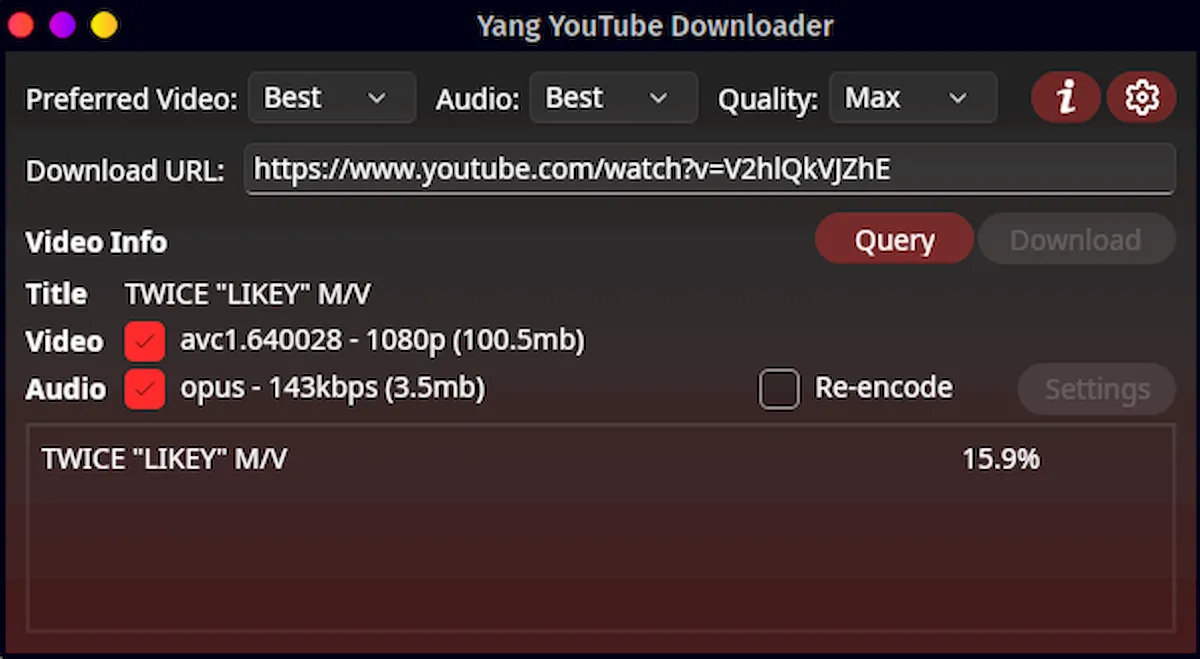
Mais um downloader do YouTube? A maioria dos downloaders não oferece a melhor qualidade, pois escolhem os fluxos errados e os codificam novamente.
Este downloader permite que você obtenha os vídeos MP4 ou VP9 e os áudios AAC ou Opus, sem recodificação para preservar a melhor qualidade.
Embora o VP9 seja 35% mais eficiente que o MP4 para vídeos, alguns vídeos têm tamanhos de arquivo 40-60% menores no formato VP9! Ele selecionará automaticamente o vídeo de melhor qualidade com base nos tamanhos dos arquivos.
Ele pode até combinar vídeos MP4 com áudios Opus em um arquivo MKV, embora nem todos os players o suportem. Eu não vi nenhum outro downloader que possa produzir um arquivo MKV com o melhor vídeo e áudio sem recodificar nada.
O Yang YouTube Downloader também permite recodificar áudios com todos os mesmos recursos do Conversor de lote de 432 hz!
Como instalar o Yang YouTube Downloader no Linux via arquivo AppImage
Para instalar o Yang YouTube Downloader no Linux via arquivo AppImage, você deve fazer o seguinte:
Passo 1. Abra um terminal;
Passo 2. Confira se o seu sistema é de 32 bits ou 64 bits, para isso, use o seguinte comando no terminal:
uname -mPasso 3. Se seu sistema é de 64 bits, use o comando abaixo para baixar o programa. Se o link estiver desatualizado, acesse essa página, baixe a última versão e salve-o com o nome yangdownloader.appimage:
wget "https://sourceforge.net/projects/yangdownloader/files/YangDownloader-2.2_Linux_x64.AppImage/download" -O yangdownloader.appimagePasso 4. Dê permissão de execução para o arquivo baixado;
chmod a+x yangdownloader.appimagePasso 5. Agora instale o programa com o comando;
sudo ./yangdownloader.appimage --installPasso 6. Quando você inicia o arquivo pela primeira vez, será perguntado se deseja integrar o programa com o sistema. Clique em “Yes” (Sim) se quiser integrá-lo ou clique em “No” (Não), se não quiser. Se você escolher Sim, o iniciador do programa será adicionado ao menu de aplicativos e ícones de instalação. Se você escolher “No”, sempre terá que iniciá-lo clicando duas vezes no arquivo AppImage.
Pronto! Agora, após instalar o Yang YouTube Downloader no Linux via AppImage, você pode iniciar o programa no menu Aplicativos/Dash/Atividades ou qualquer outro lançador de aplicativos da sua distro, ou digite yangdownloader ou em um terminal, seguido da tecla TAB.
Integrando os aplicativos AppImage no sistema
Se você quiser integrar melhor esse programa no seu sistema, instale o AppImageLauncher, usando esse tutorial:
Como instalar o integrador AppImageLauncher no Linux